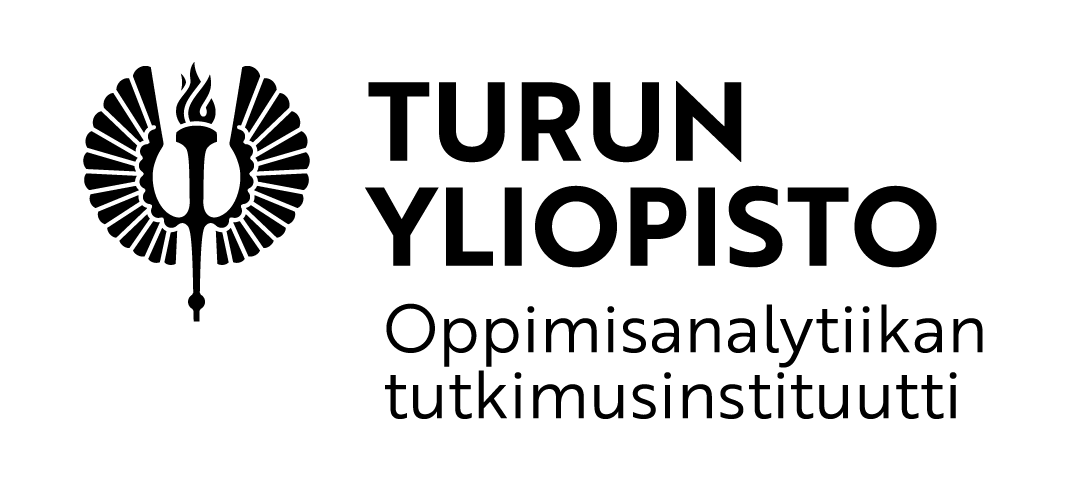SkolSkick
Aktörerna i projektet SkolSkick är Lojo, Ingå, Hangö, Sjundeå, Raseborg, Högfors, Vichtis och Grankulla.
Den bärande tanken i projektet SkolSkick är att vi behöver vetenskaplig information för att kunna vidta rätt åtgärder och därigenom främja elevernas välmående och inlärning. Sådan information ger olika aktörer möjlighet att bedöma i vilken mån de tjänster, det stöd och de olika åtgärder vi erbjuder faktiskt påverkar elevernas vardag. Vi vill bygga upp en modell där information och vardag ständigt växelverkar och därigenom ger en möjlighet att kontinuerligt förbättra tjänsterna.
Projektets egna webbsida kan hittas vid koulukunnossa.fi/sv
Forskningsinstitutet för lärandeanalys samarbetar med projektet SkokSkick för att utveckla informationsledning inom undervisning och skolor. Dessutom omfattar projektsamarbetet bedömningar av inlärning samt gemensam utveckling och användning av elektroniskt material för tredelat stöd.
De här sidorna kommer att ha tilläggsinformation för lärare, rektorer och utbildningsansvariga om samarbetet med Forskningsinstitutet för lärandeanalys samt information om aktuella händelser.
FUNA-bedömningen hösten 2022
Under hösten 2022 kommer FUNA-bedömningar att genomföras i skolor i de kommuner som deltar i projektet SkolSkick. Höstens FUNA-bedömning består av två (2) delar/lektioner som rekommenderas att hållas under olika dagar. I videon nedan hittar du instruktioner om hur du får tillgång till FUNA-bedömningen i ViLLE-lärmiljön, hur eleverna kommer åt FUNA-bedömningen och hur du granskar elevernas resultat.
Notera
Genomföring av FUNA-bedömningar i små grupper, specialklasser eller -skolor:
FUNA-bedömningen har skapats för elever i årskurs 3-9 i allmän undervisning, så läraren bör evaluera fall för fall om hen funderar på att utföra FUNA-bedömningen med ovannämnda grupper. Om eleverna befinner sig på samma nivå som elever i årskurs 3-9 kan det vara meningsfullt att utföra en FUNA-bedömning. I övriga fall är det inte tillrådligt att utföra denna bedömning.
För elever i sammansatta klasser väljs alternativet ”Sammansatt klass” som klassnivå vid aktivering av lärarkoden. Sammansatta klassen kan göra FUNA-bedömningen som en grupp, dvs. läraren behöver inte skapa flera separata grupper med olika årskurser när lärarkoden aktiveras. När läraren granskar resultaten kan hen jämföra varje elevs prestation med den genomsnittliga prestationen för elever i allmän utbildning i årskurserna 3-9.
S2 och elever som inte behärskar undervisningsspråket
Om eleven inte behärskar undervisningsspråket (finska/svenska) på ett grundläggande sätt, är det inte meningsfullt att genomföra bedömningen i sin helhet. Bedömningen omfattar grundläggande matematikuppgifter som alla elever kan klara av. Utöver de skriftliga instruktionerna innehåller dessa uppgifter animationer som hjälper att utföra uppgiften. Vid behov kan läraren också ge individuell vägledning, om detta kan ske utan att störa andra elever. Det är inte möjligt att göra läsuppgifter eller svara på frågeformulär utan tillräckliga språkkunskaper. Elever som inte behärskar undervisningsspråket kan hoppa över dessa delar. Bedömningen inleds med ett kort frågeformulär, där även eleverna själva tillfrågas om sina språkkunskaper.
Hårdvara
Varje elev måste antingen använda en dator eller en surfplatta med fungerande internetanslutning. Den rekommenderade skärmstorleken är minst 1024 pixlar bred, så mobiltelefoner bör inte användas. Inga hörlurar behövs (syntetiskt tal finns dock tillgängligt i frågeformulär vid behov, och i så fall krävs hörlurar). Vid problem med anslutning eller övriga tekniska problem, vänligen kontakta din skola eller stadens IT-support.
Problem med bedömningsuppgifter har identifierats vid användning av äldre versioner av Apples programvara. Om du till exempel använder en iPad under utvärderingen och stöter på problem, uppdatera programvaruversionen av din enhet till den senaste. Enheten kan dock vara så gammal att den inte längre får de senaste uppdateringarna, så om problemet inte löses av en uppdatering rekommenderar vi att du försöker med en annan enhet.
Se instruktioner för hur du uppdaterar din iPad -programvaruversion här